При использовании персональных компьютеров для подготовки документов текст редактируемого документа выводится на экран, и пользователь может в диалоговом режиме вносить в него свои изменения. Все внесенные изменения сразу же отображаются на экране компьютера, и потом при распечатке выводится красиво и правильно оформленный текст, в котором учтены все сделанные пользователем исправления. Пользователь может переносить куски текста из одного места документа в другое, использовать несколько видов шрифтов для выделения отдельных участков текста, печатать подготовленный документ на принтере в нужном числе экземпляров.
1.Что такое Текстовый Редактор…………………………………………..…. 4
1.Назначение текстовых редакторов………………………………. ….4
2.Классификация текстовых редакторов……………………….……. 5
3.Принцип работы текстового редактора……………………….…..….6
2.Текстовый редактор Microsoft Word………………………………….….….8
1.Типовая структура интерфейса……………………………….……. 8
2.Компоненты редактора Word…………………………………..……..10
3.Основные функции Текстового Редактора…………………..………11
2.3.1 Ввод и редактирование текста……………………….…………13
2.3.2. Оформление и структура документа………………….……….14
Работа содержит 1 файл
- Типовая структура интерфейса
Строка меню содержит имена групп команд, объединенных по функциональному признаку. Строка меню находится в верхней части экрана. Выбор режима из строки меню открывает соответствующее подменю, а выбор определенной опции в нем обеспечивает доступ к меню более низкого уровня. Такая система вложенных (ниспадающих) меню составляет основу интерфейса текстового процессора. Команды меню выбираются с помощью мыши, клавиш управления курсором или комбинаций нажатия определенных клавиш («горячих клавиш»).
Строка состояния (статуса) содержит имя редактируемого документа и определяет текущее положение курсора в этом документе. В строке выводится справочная информация.
Строка подсказки содержит информацию о возможных действиях пользователя в текущий момент.
Рабочее поле — это пространство на экране дисплея для создания документа и работы с ним. Максимальный размер рабочего поля определяется стандартными параметрами монитора и составляет 25 строк по 80 знаков каждая.
Координатная линейка определяет границы документа и позиции табуляции. Различают вертикальную и горизонтальную линейки. По умолчанию координатная линейка градуирована в сантиметрах. Нулевая точка координатной линейки выровнена по первому абзацу текста.
Линейка прокрутки служит для перемещения текста документа в рабочем поле окна. Линейка, обеспечивающая вертикальное перемещение текста, называется вертикальной линейкой прокрутки, а горизонтальное перемещение горизонтальной линейкой прокрутки.
Курсор — короткая, как правило, мигающая линия, показывает позицию рабочего поля, в которую будет помещен вводимый символ или элемент текста. В текстовом режиме курсор горизонтальный, находящийся внизу знакоместа, на которое показывает. В графическом режиме вертикальный, находится левее места вставки очередного символа. Каждый текстовый процессор имеет свои возможности для обеспечения движения курсора (как и управления интерфейсом вообще). Управление интерфейсом осуществляют при помощи клавиатуры и мыши.
В режиме управления интерфейсом при помощи клавиатуры четыре клавиши управления курсором передвигают курсор на одну позицию в направлении стрелки. Клавиши и перемещают курсор в начало и конец текста соответственно. Клавиши и перемещают текст на одну страницу (экран) вверх или вниз.
Часто современные текстовые процессоры, используя различные комбинации функциональных и обычных клавиш, дают возможность перемещать курсор на одно слово, предложение или абзац, направлять его в начало или конец строки. В режиме использования мыши перемещение по документу осуществляется щелчком по соответствующей стрелке на линейках прокрутки или щелчком по самой линейке прокрутки, а также перетаскиванием мышью движка по линейке прокрутки.
Индикаторы — знаки или символы, отражающие соответствующие режимы работы программы или компьютера. Индикаторы в строке состояния — это символы или служебные (ключевые) слова, отражающие режимы работы программы. Индикаторы на клавиатуре отражают режим работы переключателей клавиатуры, их три: NumLock, CapsLock, ScrollLock.
Переключатель — элемент экранного интерфейса или команда, используемая для включения или выключения того или иного режима. Индикатор может оказаться и переключателем, если по нему щелкнуть мышью.
Graph, Equation, WordArt – благодаря этой группе программ возможно вставлять в документ различные диаграммы (Graph), математические формулы (Equation – редактор формул) и текстовые эффекты (WordArt). Эти программы устанавливаются в подкаталог MSAPPS в каталоге WINDOWS, т.е. на тот диск, на котором установлена среда Windows. Это особенно важно в том случае, когда основная часть пакета Word устанавливается на другой диск. На обоих дисках должно быть достаточно свободного места.
Средства проверки (Proofing Tools) – эти программы предназначены для проверки орфографии, исправления опечаток и подбора синонимов.
Конверты, фильтры и ODBC (Converters, Filters and Data Access) – у документов, созданных в других текстовых редакторах, форматы файлов отличаются от того формата, который использует редактор Word. Чтобы Word мог работать с такими файлами, нужны специальные программы преобразования форматов, или конвертеры.
Word 6.0 «поймет» документ, созданный в другой программе, только если установлен соответствующий конвертер. Кроме того, Word может импортировать графику, созданную в других программах, и экспортировать рисунки в формате других программ. Это удобно для обмена между различными программами. Для преобразования форматов рисунков применяются специальные программы – фильтры.
Справка и примеры (Online Help, Examples and Demos) – справочная система Word занимает около 5МБ пространства на жестком диске. Она содержит информацию о каждой команде и описывает шаги, которые необходимо выполнить для получения требуемого результата. В частности, она содержит информацию о WordBasic (встроенном языке программирования для создания новых функций обработки текстов), описания которого нет в печатной документации.
Мастера, шаблоны и письма (Wizards, Templates and Letters) – мастера и шаблоны позволяют экономить время при оформлении типовых документов. С помощью шаблонов Word возможно быстро создавать письма, факсы, надписи на конвертах и т.п.
Инструменты (Tools) – в эту группу входят программа установки, позволяющая изменить конфигурацию MS Word,программа Dialog Editor, программа MS Info, предназначенная для получения информации о текущей системной конфигурации Windows, и программа Редактор диалогов, которая используется для создания макрокоманд (макросов).
Графика (Clip Art) – в графической библиотеке находится более 50 рисунков, которые можно использовать для оформления документов
- Основные функции Текстового Редактора
Microsoft Word позволяет вводить, редактировать, форматировать и оформлять текст и грамотно размещать его на странице. С помощью этой программы можно вставлять в документ графику, таблицы и диаграммы, а также автоматически исправлять орфографические и грамматические ошибки. Текстовый редактор Word обладает и многими другими возможностями, значительно облегчающими создание и редактирование документов. Наиболее часто используемые функции:
- набор текста;
- вырезание кусков текста, запоминание их в течении текущего сеанса работы, а также в виде отдельных файлов;
- вставка кусков в нужное место текста;
- замена слов одно на другое частично или полностью по всему тексту;
- нахождение в тексте нужных слов или предложений;
- форматирование текста, т.е. придание ему определенного вида по следующим параметрам: ширина текстовой колонки, абзац, поля с обеих сторон, верхнее и нижнее поле, расстояние между строками, выравнивание края строк;
- автоматическая разбивка текста на страницы с заданным числом строк;
- автоматическая нумерация страниц;
- автоматический ввод подзаголовков в нижней или верхней части страницы;
- выделение части текста жирным, наклонным или подчеркнутым шрифтом;
- переключение программы для работы с другим алфавитом;
- табуляция строк, т.е. создание постоянных интервалов для представления текста в виде колонок;
- при вводе текста вы упираетесь в конец строки, Word автоматически делает переход на следующую строку;
- если при вводе текста делается опечатка, функция автокоррекции автоматически ее исправляет. А функция автоматической проверки орфографии подчеркивает неправильно написанные слова красной волнистой линией, чтобы их было легче увидеть и исправить;
- если пользоваться дефисами для выделения пунктов списка, употреблять дроби, знак торговой марки или другие специальные символы, функция автоформатирования будет сама их корректировать;
- возможность вставки в текст формул, таблиц, рисунков;
- возможность создания нескольких текстовых колонок на одной страницы;
- выбор готовых стилей и шаблонов;
- для представления текста в виде таблицы можно, конечно, пользоваться и табулятором, однако Microsoft Word предлагает гораздо более эффективные средства. А если таблица содержит цифровые данные, то их легко превратить в диаграмму;
- режим предварительного просмотра позволяет увидеть документ в том виде, в каком он выйдет из печати. Кроме того, он дает возможность отобразить сразу все страницы, что удобно для внесения изменений перед распечаткой.
Прежде чем документ станет документом, его необходимо напечатать. При компьютерной подготовке текстов эта процедура осуществляется в несколько этапов. Сначала вводится текст, отредактировать его (исправить ошибки и опечатки), выполнить форматирование (указать размер, начертание и тип шрифта, выделить заголовки, определить способ выравнивания строк и выделения абзацев, вставить рисунки, расставить колонцифры и колонтитулы, определить размеры страницы и т.д.), затем напечатать документ на принтере и записать созданный документ на жесткий диск или дискету (эта операция называется записать в файл).
После запуска программы Word на экране появляется окно самой программы, а в нем пустое окно документа, которому присваивается имя Документ1. Мигающую вертикальную черту в верхнем левом углу окна называют текстовый курсор. Регистры переключаются с помощью клавиши Shift. Раскладка клавиатуры на языки с помощью клавиш Ctrl + Shift или Alt + Shift. На правой и нижней сторонах окна Word находятся так называемые полосы прокрутки текста.
Весь непростой процесс редактирования документа сводится к нескольким простым операциям: удаления, добавления, копирование, перемещения. Можно удалить, добавлять, перемещать и копировать отдельные символы, слова, строки, предложения, абзацы, фрагменты текста, или даже весь документ как в пределах одного документа, так и между несколькими документами.
Для перемещения или копирования участков текста с помощью Word существует две различные техники: новая и элегантная Drag-and-Drop, или «перетащить и оставить», которая особенно удобна для перемещения текста на небольшие расстояния в пределах видимого текста, и техника, использующая правую кнопку мыши. Последний способ применяется при копировании или перемещения участков текста на большие расстояния.
Для перемещения или копирования участков текста может применяться так называемый буфер обмена Windows. Буфер обмена – это участок памяти, в который временно помещается вырезанный или скопированный участок текста или графики. Содержимое буфера может быть вставлено в эту же программу или в другую. При помещении в буфер нового участка текста или графики, старое содержимое буфера обмена теряется.
Работая с Word для Windows, можно повторить или отменить последнюю команду. Однако функции повтора и отмены применимы не ко всем командам.
Word позволяет экономить время при составлении типовых документов, представляя набор стандартных бланков, или шаблонов. Если стандартные шаблоны не устраивают, можно воспользоваться Мастером, который создаст для вас бланк документа в соответствии с параметрами, которые указываются в диалоговых окнах. Чтобы выбрать шаблон, выполняется команда Файл — Создать.
При работе со сложными документами, содержащими большое количество глав, разделов, а возможно и подчиненных документов, можно воспользоваться мощным средством Word для Windows – создание структуры документа. Структура – это иерархия документов, разделов и заголовков различных уровней. Чтобы включить режим структуры, выполняется команда Вид-Структура.
- Специальные возможности Microsoft Word
Многоязыковая поддержка. Помощник.
Уже в Word95 было реализовано автоматическое изменения шрифта и языка при переключении раскладки клавиатуры. В Word97 создание и просмотр текстов на различных европейских языках, еще более упростилась. Кроме того, предусмотрена возможность просмотра документов, созданных с помощью других локализованных (национальных) версий Word.
Новое средство Microsoft Office 97 – Помощник, предназначенный для того, чтобы автоматически давать советы и предоставлять справочные сведения, которые могут понадобиться по ходу выполнения задачи.
Текстовой и графический режимы.
В каждом персональном компьютере есть плата управления монитором, или графический адаптер, который служит для вывода изображения на экран монитора. Изображение на экране, состоит из отдельных точек. Большинство адаптеров могут работать в двух режимах: текстовом и графическом.
В текстовом режиме все символы имеют одинаковый размер и не могут быть выведены в произвольное место на экране. Изображение символов находится во внутренней памяти самого адаптера. Благодаря тому, что позиции всех точек, из которых состоит символ, заранее известны и не могут быть изменены, вывод текста на экран происходит быстро. Однако в текстовом режиме невозможно осуществить принцип WYSIWG (What You See Is What You Get – что вы видите, то и получаете), при котором страница текста на экране выглядит точно так же, как на бумаге. Особенности текстового режима:
Источник: www.stud24.ru
Полезные функции Microsoft Word 2007
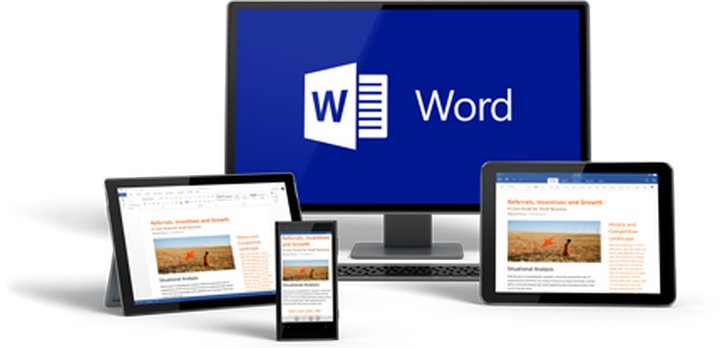
Из всего пакета офисных программ Microsoft — Office Word является одной из самых популярных и полезных. Она позволяет не просто набрать текст, но и оформить его по своим пожеланиям. Изображения, картинки и рамки, таблицы – пользователям доступны все возможности.
Создание документов в Microsoft Word с профессиональным оформлением
Word Office поможет не только в создании текстов, но и в их проверке.
На форматирование уходит меньше времени, его теперь можно посвятить созданию контента.
Особенно удобно то, что программа выделяет инструменты, которые применяются чаще всего.
- При разработке вкладок производители учитывали задачи.
- С разбиванием задач по подзадачам имеются на каждой из вкладок.
- Команды выполняются в отдельной группе кнопками. Они решают конкретную задачу.
Интуитивно понятный интерфейс Office Fluent разработан специально для пользователей. Главная задача – получение качественного результата быстро. Присутствует контекстная зависимость. Инструменты открываются когда они необходимы.
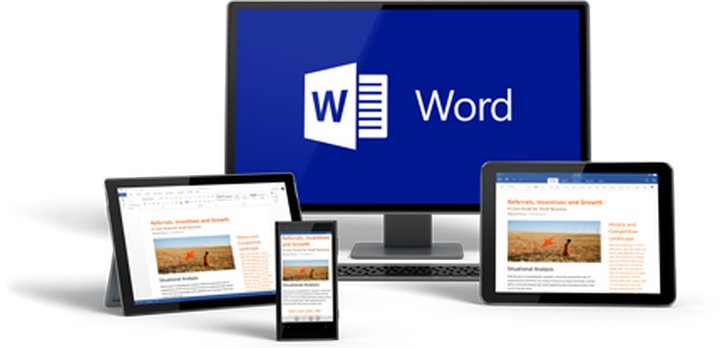
- Сокращение время на разработку, улучшение результата благодаря мощным средствам Word Office:
— выбор любого нужного варианта из числа графических эффектов;
— выбор форматов списков;
— выбор таблиц;
— выбор стандартных стилей и так далее.
- Fluent – подраздел программы, добавивший предсказуемости процессу редактирования и создания текста. Не надо ждать пока закончится форматирование для того, чтобы увидеть конечный результат. Его можно увидеть до завершения работы.
- Отрывки, которые были отформатированы заранее добавляются одним щелчком мышки.
Чтобы добавить к документу содержимое с более ранним форматированием программа предусматривает использование специальных блоков.
- Упрощённая работа с документами, основанными на использовании определённого шаблона. Например, над отчётами. Чтобы сделать внешний вид элегантным, пользователь легко выберет функцию колонтитулы, броские цитаты, шаблоны титульных страниц.
- Пользователь без проблем сможет создать собственные стандартные блоки, если ему необходимо часто использовать одно и то же содержимое, изменить свойства объектов, которые были отформатированы ранее.
Различные эффекты можно использовать, создавая свои схемы с трёхмерными элементами.
Документ Office Word преображается мгновенно

Оформление документов помогает показать, как быстро меняется имидж компании, если это необходимо. Темы-документов и экспресс-стили – инструменты, которые станут незаменимыми помощниками. Они меняют внешний вид всех элементов:
— графические объекты;
— таблицы;
— внешний вид текста.
Орфографические ошибки и защита от них в Office Word
Орфографические ошибки нежелательны, если создаётся документ, который будут читать другие пользователи. Эти ошибки могут отвлекать от сути документа, да еще и ставят под сомнение грамотность писателя (составителя). Для 2007-го «ворда» появилось множество инструментов, которые помогут решить эту проблему.
- Во всех программах средство проверки правописания сохраняет единый стиль.
- Глобальными теперь становятся несколько параметров проверки орфографии. Стоит изменить параметр в одной из программ – и он меняется во всех остальных приложениях. Есть отдельный раздел с дополнительными сведениями.
- Одинаковые вспомогательные словари совместно используются всеми программами. Кроме того, работа организована в одном и том же диалоговом окне.
- После реформы к орфографии прибавили словарь с французским языком. До версии 2007 эту настройку устанавливали отдельно.
- При первом использовании языка в автоматическом режиме создаётся словарь исключений. Это позволит отметить слова, которые не стоит употреблять в речи. Легко избежать слов, которые слишком грубы либо не соответствуют стилю.
- Теперь не составит труда работать с контекстными орфографическими ошибками.
Сохранение конфиденциальности при работе над документами в Office Word

Легко отправить черновик нескольким рецензентам и сохранить их изменения, опечатки и доработки. Программа позволяет отдельно убедиться в том, что при публикации работы учтены все возможные пожелания.
Более лёгким стал поиск изменений, внесённых в какой-либо документ. Допускается просмотр сразу обоих версий, старой и новой. Ещё одна, третья версия документа создаётся для отображения перемещённых, вставленных и удалённых фрагментов.
Ещё о дополнительных возможностях Microsoft Office Word

Инспектор документов поможет проверить, есть ли в содержимом скрытые личные данные или сведения перед тем, как отправить информацию другим пользователям. Благодаря инспектору документов каждый без проблем найдёт и удалит:
- Информацию в колонтитулах.
- Настраиваемые данные с форматом XML.
- Скрытые формы текста.
- Серверная информация.
- Характеристики
- Собственноручные замечания.
- Запись с исправлениями.
- Сведения о версиях.
- Примечания.
Таким образом, личные данные пользователя отсутствуют в документе. Пользователь получает гарантию, что личные данные не будут распространяться. Можно проверять любые типы скрытого содержания.
С помощью такой функции Word, как «добавление цифровой подписи», гарантируется целостность и подлинность документа. Это помогает определить происхождение любых бумаг в электронном формате. При этом сама подпись бывает видимой либо невидимой. Это облегчает работу с документацией даже на высшем уровне.
Преобразование и встроенные макросы в Microsoft Word

- Любой вордовский документ теперь легко изменить в файл PDF. Так называются электронные файлы с постоянными разметками. Форматирование файлов сохраняется, программа позволяет использовать их в совместном режиме. Данные изменяются только по желаниям пользователей, это полезное расширение в типографии, когда ведётся постоянная печать.
- XPS. Преобразование в данный форма – среди полезных функций Microsoft Word.
В текстовом редакторе предусмотрен специальный режим работы для объектов, в составе которых есть набор макросов. Можно сразу определить, доступна ли их загрузка, когда работа только начинается. Весьма полезные функции Word Office.
Создание документа без ограничений
В версии Microsoft Office Word 2007 поддержка формата XML достигает более высокого уровня. Благодаря чему появляется возможность уменьшить размер любого файла, который сохраняется в программе.
Новый вариант формата XML – сжатый, сегментированный. Даже в случае повреждения он позволит легко восстановить любой файл.
Создание текстовых файлов нужно для передачи другим важных сведений. Благодаря автоматизации этого процесса время на работу сокращается. Вероятность ошибок снижается. Новые возможности позволяют поддерживать связь с сервером. Это способствует созданию динамических, постоянно обновляемых документов.
Теперь окно Word отображает максимум информации о том или ином документе. Сведения отображаются наверху. Такое поле позволяет просматривать как стандартные варианты файлов, так и их разновидности, сохранённые на серверах. Обновлённые параметры сохраняются непосредственно на сервере, такая возможность тоже входит в полезные функции Microsoft Word 2007.
Например, используется сервер для отслеживания процесса редактирования в том или ином документе. Сохраняются изменения по шаблонам, которые чаще всего применяются пользователям.
Постоянно работает диагностический центр для быстрых восстановлений после системных сбоев. Даже когда работа завершается вне зависимости от действий пользователя. Благодаря диагностическим центрам легче найти причину, по которой возникла та или иная неполадка.
Немного о быстрой навигации
Использование гиперссылок – оптимальное решение для тех, кто хочет быстро находить информацию даже в объёмных файлах, это тоже полезные функции Microsoft Word 2007. Главное – заранее добавить в закладки место, на которое пользователь в дальнейшем поставит ссылки. Гиперссылки позволяют добавлять не только адреса страниц в интернете, но и файлы с внешних жёстких дисков.
На вкладку Рецензирования надо перейти, если пользователь стремится видеть все свои исправления. Для одновременного просмотра разных разделов документа его делят на две части. Прямо в документе при необходимости открывается возможность для редактирования картинок. Достаточно один раз нажать на нужном объекте, чтобы получить доступ к любым изменениям. Чтобы не переключаться каждый раз между закладками, пользователи настраивают ленту с быстрым доступом.
Новые документы легко создавать, используя шаблоны, построенные ранее.
Источник: pclegko.ru
Основные возможности текстового редактора Microsoft Word пo оформлению научно-технического документа
1.1. Основные возможности текстового редактора Microsoft Word пo оформлению научно-технического документа.
Текстовый редактор Word фирмы Microsoft на сегодняшний день является самым популярным текстовым редактором. И не зря. При сравнительно небольших требованиях к оперативной памяти ПК он позволяет создавать большинство необходимых документов.
С помощью Word можно не просто набрать текст, но и оформить его по своему вкусу: включить в него таблицы и графики, картинки и даже звуки и видеоизображения. Word поможет составить простое письмо и сложный объёмный документ, яркую поздравительную открытку или рекламный блок.
По своим функциям Word вплотную приближается к издательским системам и программам верстки. Это значит, что в этом редакторе можно полностью подготовить к печати журнал, газету или даже книгу, изготовить WWW-страницу Интернет.
Основные возможности Microsoft Word:
· возможность создания нового документа с помощью специальных шаблонов;
· возможность одновременного открытия и работы с большим количеством документов;
· автоматическая проверка орфографии, грамматики и даже стилистики при вводе документа;
· автоматическая коррекция наиболее часто повторяющихся ошибок;
· расширенные возможности форматирования документа. Word допускает выравнивание документа по обоим краям, многоколоночную верстку. Набор текста разными шрифтами, различного размера и различными приёмами оформления: курсив, полужирный, подчёркнутый, дважды подчёркнутый и т.п., с различными межсимвольными интервалами и, наконец, различными цветами;
· создание нумерованных и маркированных списков;
· возможность автоматизации ввода повторяющихся и стандартных элементов текста;
· удобные механизмы работы со ссылками, сносками, колонтитулами;
· включение в текст элементов, созданных в других программах Microsoft Office, – графических изображений, электронных таблиц и графиков, звуков, видеоизображении и так далее;
· создание и редактирование таблиц с великолепными возможностями их оформления;
· создание различных диаграмм по данным таблиц;
· возможность работы с математическими формулами;
· возможность автоматического создания указателей и оглавления документа;
· встроенный Мастер подсказок и объёмная система помощи;
· возможность самому выбирать инструменты, расположенные на
· панели, а также возможность добавления некоторых новых функций, которых ещё нет в редакторе;
· возможность подготовки гипертекстовых документов Интернет;
· расширенные возможности индексации готового документа;
· возможность отправки документа непосредственно из Microsoft Word на факс и по электронной почте.
2.1. Прикладные программные пакеты в информационных технологиях (форматированный текст).
Прикладные программные пакеты можно разделить на две группы программ: системы программирования и приложения.
Системы программирования являются инструментами для программистов-профессионалов и позволяют разрабатывать программы на различных языках программирования (Basic, Pascal, С и др.). В настоящее время широкое распространение получили системы визуального программирования (Visual Basic, Borland Delphi и др.), которые позволяют даже начинающему пользователю компьютера создавать несложные программы.
Приложение функционирует под управлением определенной операционной системы. Так, текстовый редактор Word является приложением операционной системы Windows, a текстовый редактор Edit — приложением операционной системы MS-DOS. Приложения позволяют пользователю обрабатывать текстовую, графическую, числовую, аудио- и видеоинформацию, а также работать в компьютерных сетях, не владея программированием.
Практически каждый пользователь компьютера нуждается в приложениях общего назначения, к числу которых относятся: текстовые редакторы и графические редакторы, электронные таблицы, системы управления базами данных, а также приложения для создания мультимедиа-презентаций. Наиболее распространенным в настоящее время пакетом приложений общего назначения является Microsoft Office.
В связи со стремительным развитием глобальных и локальных компьютерных сетей все большее значение приобретают различные коммуникационные программы. В последнее время разработчики операционных систем, и в частности разработчики Windows, включают коммуникационные программы непосредственно в состав операционной системы.
В отдельную группу в связи с широким распространением компьютерных вирусов можно отнести антивирусные программы.
Для профессионального использования в различных сферах деятельности квалифицированными пользователями компьютера используются приложения специального назначения. К ним относятся системы компьютерной графики, системы автоматизированного проектирования (САПР), бухгалтерские программы, компьютерные словари, системы автоматического перевода и др.
Все большее число пользователей использует обучающие программы для самообразования или в учебном процессе. Прежде всего, это программы обучения иностранным языкам, программы-репетиторы, тесты по различным предметам и так далее.
Большую пользу приносят различные мультимедиа-приложения (энциклопедии, справочники и так далее) на лазерных дисках, которые содержат огромный объем информации и средства быстрого ее поиска.
Достаточно большое число пользователей начинают знакомство с компьютером с компьютерных игр, которые бывают самых различных типов: логические, стратегические, спортивные и так далее.
2.2 Источники возникновения и потоки маркетинговой информации на предприятии (элемент деловой графики).
Рассмотрим графические возможности приложения Microsoft Word на примере схемы источников возникновения и потоков маркетинговой информации на предприятии. Для этих целей будем использовать панель рисования. Включить ее можно через меню Вид → Панели инструментов → Рисование.
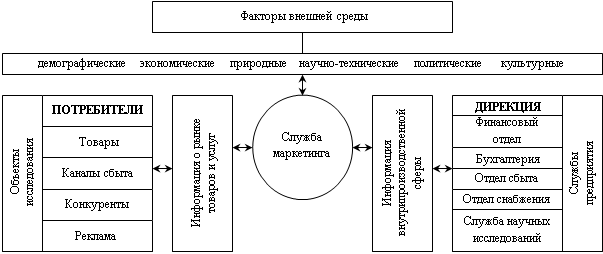
После создания элементов желательно сгруппировать их в более крупные узлы. Это облегчит передвижение и копирование отдельных составляющих. Для группирования объектов выделяем их, щелкая левой кнопкой мышки по объектам, удерживая клавишу Shift. Затем через кнопку Действия → Группировать объединяем их в одно целое. По мере создания элементов схемы объединяем их в более крупные группы.
2.3. МТС (точечный рисунок в виде логотипа).

Кроме рисованных объектов можно использовать фигурные заголовки (объекты WordArt). Вставить их можно как с панели рисования (кнопкой ), так и через меню Вставка → Рисунок → Объект WordArt. Для примера применения объектов WordArt оформим лист презентации.

В данном примере все объекты окрашены в оттенки красного цвета. Для изменения формы ( ), цвета (
), цвета ( ) и шрифта (
) и шрифта ( ) использовалась панель WordArt. Затем объекты были выделены и объединены.
) использовалась панель WordArt. Затем объекты были выделены и объединены.
О возможностях Windows XP и текстового редактора Microsoft Word:
Возможности, перечисленные ниже, показывают, почему Microsoft Windows XP Professional является оптимальным решением для предприятия любого размера. Данная версия операционной системы Windows сочетает в себе преимущества Windows 2000 Professional (например, средства безопасности, управляемость и надежность) с лучшими качествами Windows 98 и Windows ME (поддержка Plug and Play, простой пользовательский интерфейс и передовые службы поддержки). Это делает Windows XP Professional наиболее подходящей операционной системой для настольных компьютеров, применяемых в корпоративной среде. Независимо оттого, где устанавливается Windows XP Professional — на одном компьютере или в масштабе локальной сети, — эта система повышает вычислительные возможности предприятия, одновременно сокращая совокупную стоимость программного обеспечения всех настольных компьютеров.
· Новый уровень эффективности и надежности вычислительных систем.
· Быстрый доступ к передовым инструментальным средствам цифровой эры.
· Мощные средства управления и поддержки, облегчающие вашу работу.
Microsoft Word – основа любого офиса и, пожалуй, самая нужная и популярная программа во всём Microsoft Office. К тому же на примере Word очень удобно изучать интерфейс всех остальных программ семейства Microsoft Office: изучая Word, вы тем самым подбираете ключик ко всем вашим офисным программам.
СПИСОК ИСПОЛЬЗОВАННОЙ ЛИТЕРАТУРЫ
1. Ефимова О. и др. Курс компьютерной технологии. – М.:АБФ, 1998.
2. Леонтьев В.П. Персональный компьютер. Карманный справочник. – М.:ОЛМА-ПРЕСС, 2004.
3. Титоренко Г.А. Информационные технологии в маркетинге. – М.:ЮНИТИ-ДАНА, 2001.
4. Фигурнов В.Э. IВМ PC для пользователя. – М.:ИНФРА-М, 1997.
5. Microsoft Word 7.0 для Windows. Шаг за шагом. – М.:ЭКОМ, 1997.
Информация о работе «Компьютерная практика»
Раздел: Информатика, программирование
Количество знаков с пробелами: 13619
Количество таблиц: 3
Количество изображений: 3
Источник: kazedu.com